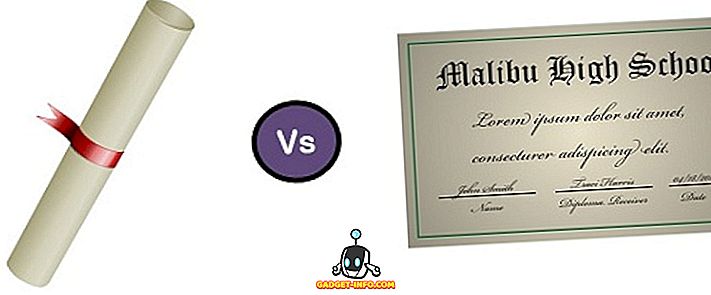Тенденция на рынке планшетов, смартфонов, ультрабуков, ноутбуков меняется день ото дня и конкуренция усиливается с каждым выпуском. Технологические гиганты, такие как Apple и Google, конкурируют друг с другом, чтобы стать королем доли рынка. В этом столкновении титанов, когда казалось, что Microsoft проигрывает битву со старением Windows 7, неожиданно Microsoft отбивалась своей новой операционной системой Windows 8.
Microsoft стала первой компанией, выпустившей аналогичную операционную систему для планшетов, смартфонов и ПК, которая сегодня является самой динамичной категорией гаджетов в мире технологий.
Windows 8 - это совершенно новая операционная система. Он использует все преимущества экосистемы Microsoft, будь то приложения Windows Marketplace, старые Windows 7, совершенно новый пользовательский интерфейс плитки от Windows Phone, наиболее полезный Microsoft Office, интеграция с играми xbox, Skydrive и т. Д. И т. Д. И т. Д.
Он оптимизирован как для сенсорного экрана, так и для сенсорных панелей, поэтому вы ни в коем случае не разочаруетесь. Самое важное, что Microsoft извлекла из своих прошлых версий, например. Для загрузки Windows 7 потребовалось полчаса, самая неприглядная особенность обычного ноутбука. Но теперь время загрузки сокращено до 20 секунд или около того. Более того, теперь он не замедляется со временем.
Существует множество причин, по которым обычный пользователь Windows 7 хотел бы попробовать Windows 8. Давайте представим их все постепенно. Это подробный обзор загрузки Windows 8
Первое впечатление при загрузке windows 8
Windows 8 невероятно быстр, когда дело доходит до загрузки. На ноутбуке с обычным жестким диском он загружается так же быстро, как и 15 секунд (как будто возобновляет работу после режима гибернации). Вот моя статистика по сравнению с Windows 7 на обычном жестком диске, 2 ГГц Core 2 Duo с 4 ГБ оперативной памяти

Этого сравнения достаточно, чтобы объяснить, что Microsoft, безусловно, оптимизировала время загрузки Windows, следя за тем, чтобы загрузка не задерживалась с течением времени. Обратите внимание, что SSD жесткие диски будут иметь время загрузки менее 10 секунд, что делает его самым быстрым при загрузке Windows.
Ну, Microsoft работала не только над загрузкой, но и над пользовательским интерфейсом. Когда вы запускаете любой компьютер с Windows 8, вас приветствует приятный экран блокировки.
Этот экран блокировки имеет несколько функций.
- Это настраиваемый т.е. Вы можете установить свою любимую картинку в качестве экрана блокировки.
- Он предлагает вам уведомления и быстрый статус приложений, которые вы выбираете для запуска в фоновом режиме.
- Он показывает подробный статус любого приложения, скажем, погода.
Была добавлена новая функция, называемая графическим паролем. Это позволяет пользователю разблокировать аккаунт, используя комбинацию точек, линий и кругов на вашей любимой картинке. Хотя эта функция более удобна на сенсорных экранах, но сенсорные панели также могут использовать эту функцию, но это требует практики.
Как изменить экран блокировки и пароль для картинки, используя простые шаги
Экран блокировки
- Переместите курсор в верхний правый или нижний правый угол и нажмите значок настроек.
- Выберите изменить настройки ПК-> персонализировать
- Выберите вкладку экрана блокировки в правой части экрана

Пароль для фото
- Переместите курсор в верхний правый или нижний правый угол и нажмите значок настроек.
- Выберите изменить настройки ПК-> пользователи
- Выберите «Создать пароль для фото» под опциями входа на правой стороне.
- Введите пароль и выберите картинку.
- Используйте комбинацию 3 (точки, линии и круги) и подтвердите еще раз, нарисовав тот же шаблон.

Есть много особенностей, которые соблазняют людей использовать и чувствовать это. Оставайтесь с нами, чтобы узнать больше о том, как и отзывы.